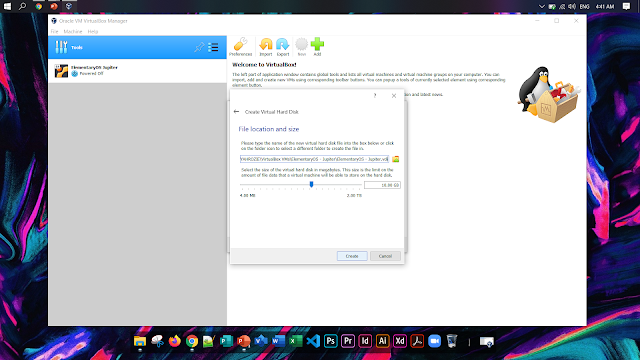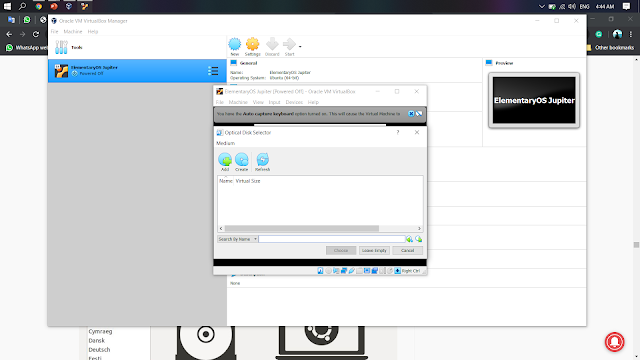1. Langkah pertama
adalah klik new pada vitual box kemudian akan keluar form seperti ini:
2. Kemudian isikan
nama sistem operasi yang akan di install. Dan tentukan tipe Sistem Operasi apa
yang akan di Install, lalu klik Next.
3. Tentukan besaran
RAM fisik yang akan dibutuhkan dalam menjalankan Sistem Operasinya, sesuaikan
kebutuhan RAM dengan spesifikasi dengan sistem operasi yang akan di Install.
4. Pilih Create
virtual hardisk now, ini dimaksudkan untuk memberikan ruang penyimpanan pada
mesin virtual yang akan diinstall. Kemudian klik Create.
5. Pilih VDI, Klik
Next.
6. Pilih Dynamical
allocated, kemudian klik next.
7. Kemudian tentukan
besaran kapasitas hardisk pada mesin virtual yang akan diinstall sistem
operasi, kemudian klik Create.
Sampai pada Langkah ini, Langkah membuat mesin
virtual sudah selesai. Selanjutnya adalah cara menginstall Sistem Operasi yang
akan terpasang di virtual yang telah dibuat.
8. Pertama Klik dua
kali pada mesin virtual yang telah dibuat, kemudian akan muncul form box
seperti dibawah, kemudian klik icon folder untuk memilih file iso Sistem
operasi yang akan diinstall:
9. Klik Add
10. Kemudian pilih file ISO Sistem Operasi yang telah di download
11. Kemudian klik
Choose
12. Pada step ini akan dimulai instalasi sistem operasi yang sesungguhnya pada virtual machine. klik start.
13. pilih pasang elementary
15. Ada dua tipe
instalasi. Yang pertama hapus dan gunakan seluruh cakram. Ini akan membersihkan
semua harddisk anda. Membuat ulang partisi tabel. Lalu akan diisi dengan fresh
instalasi. karena kita menginstallnya pada virtual machine maka pilih opsi ini karena kita telah menyediakan partisi khusus untuk instalasi os pada langkah 5 sampai 7. klik forward.